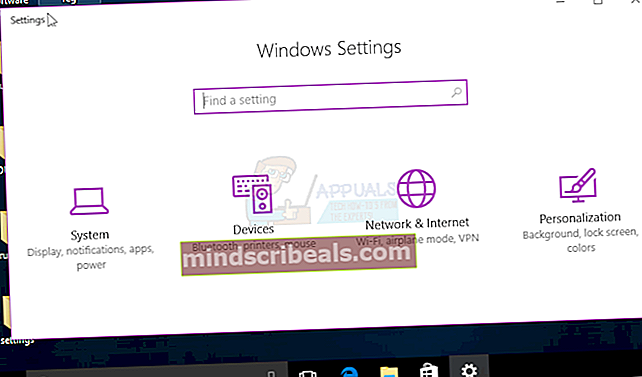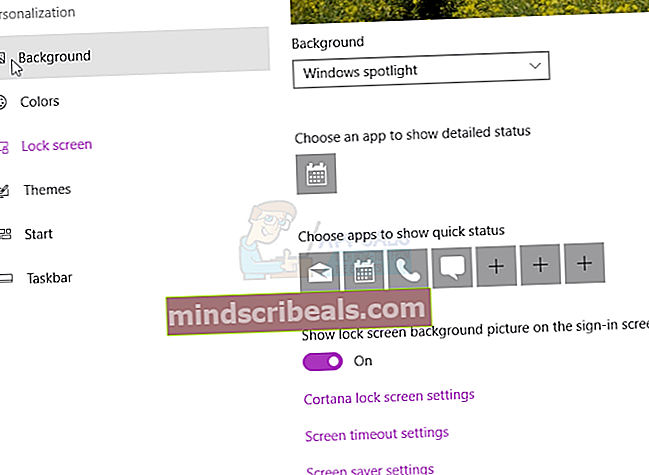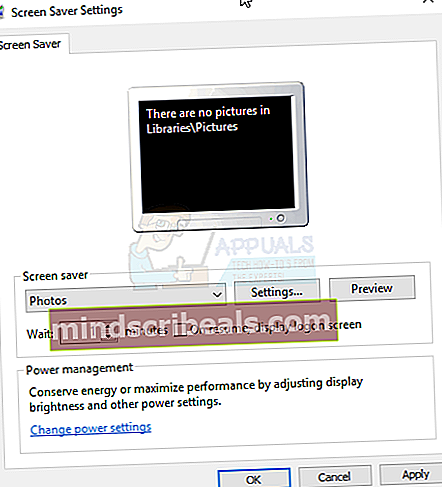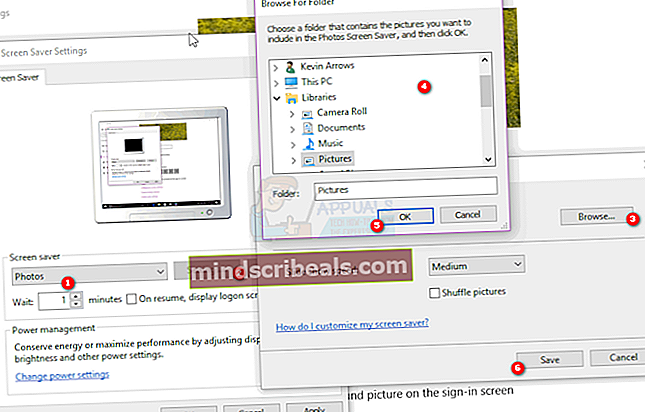Jak přidat fotografie do spořiče obrazovky Windows v systému Windows 10
Spořič obrazovky je animovaný obrázek, který se aktivuje na displeji osobního počítače, pokud po předdefinovanou dobu nebyla zaznamenána žádná aktivita uživatele. Může to být slovo snášející se po obrazovce nebo sbírka obrázků, které se po předem stanovené době změní. Zpočátku byly spořiče obrazovky navrženy tak, aby zabránily vypalování fosforu na CRT a plazmových počítačových monitorech (odtud název). Vypálení je trvalou stopou na obrazovce CRT kvůli prodlouženým elektronům dopadajícím stále na stejné místo. Tím se opotřebovává fosfor na jedné části obrazovky než na druhé. Vypálení lze na obrazovce vidět jako světlejší skvrny obklopené tmavými okraji. To může ovlivnit schopnost obrazovky vykreslovat obrázky. Spořiče obrazovky se nyní používají hlavně pro zábavu, zabezpečení nebo pro zobrazení informací o stavu systému. Ve skutečnosti je díky dnešní technologii displeje CRT vypalování nepravděpodobné, s výjimkou extrémních podmínek: na větších displejích používaných pro prezentace v místnosti je vypalování stále možné.
Spořič obrazovky Windows
Windows jsou dodávány s vestavěnými spořiči obrazovky, které můžete vybrat. Pokud si zakoupíte počítač s již nainstalovaným operačním systémem, může být pro vás vybrán spořič obrazovky. Existuje několik způsobů, jak nastavit spořič obrazovky v systému Windows. Můžete si vybrat 3D text, který se na obrazovce otáčí nastavenou rychlostí a rozlišením. Můžete také vybrat prázdnou obrazovku, která vám umožní ochladit obrazovku a rovnoměrně distribuovat elektrický stimulant na obrazovku. K dispozici jsou možnosti pro „pásky“ a další pro „mystifikaci“, které oba zobrazují barevné čáry, které mění polohu v čase. K dispozici jsou také bubliny, které vyskočí na obrazovce. Nejdůležitější možností, o které bude tento článek hovořit, je možnost „fotografie“.
Systém Windows je dodáván s fotogalerií, kterou obvykle nastavuje jako spořič obrazovky. Jako spořič obrazovky je možné nastavit vlastní fotogalerii. Fotografie se čas od času budou měnit v prezentacích. Tento článek vás provede krok za krokem nejlepším průvodcem, jak přizpůsobit spořič obrazovky systému Windows tak, aby zobrazoval vaše osobní fotografie.
Změňte typ spořiče obrazovky a v nastavení spořiče obrazovky vyberte zdroj obrázků
Tato metoda je jednoduchá a přímočará. Postupujte jednoduše podle těchto pokynů.
- Klepněte na Start ->Nastavení -> Přizpůsobit >Uzamknout obrazovku
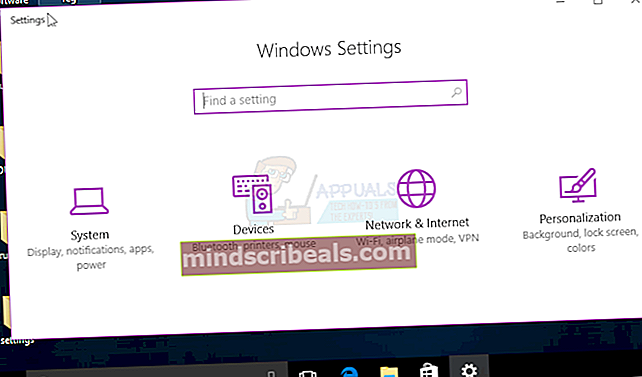
- Na stránce uzamčené obrazovky přejděte dolů dolů. Tady je odkaz na „Nastavení spořiče obrazovky“ úplně dole. Kliknutím na odkaz otevřete „Nastavení spořiče obrazovky“ okno.
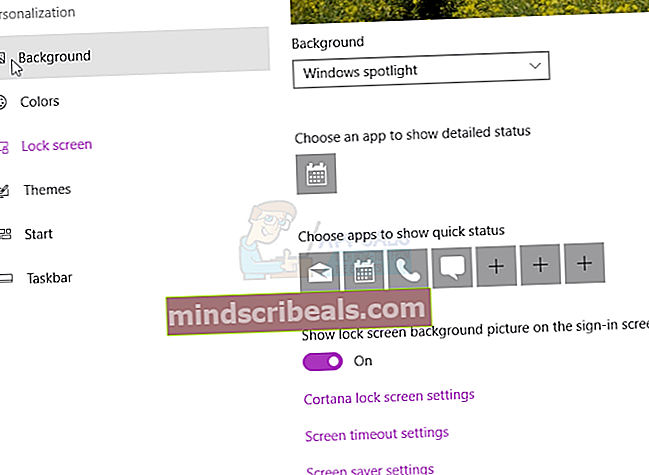
- V části Název spořiče obrazovky klikněte na seznam a poté vyberte Fotky.
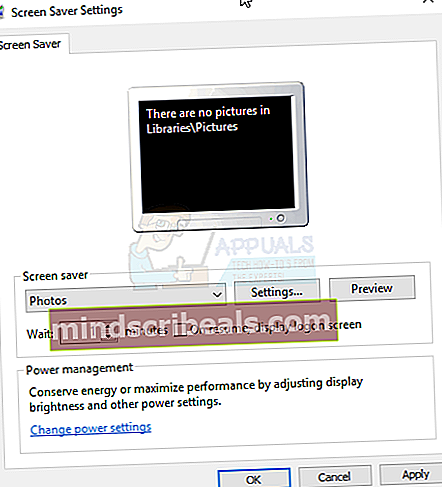
- Chcete-li změnit jedno nebo více nastavení spořiče obrazovky, klikněte na Nastavenía poté proveďte jeden nebo více z následujících úkonů:
- Na upřesněte fotografie Chcete-li použít spořič obrazovky, klikněte na Procházet, vyberte složku obsahující obrázky, které chcete použít, a poté klikněte na OK.
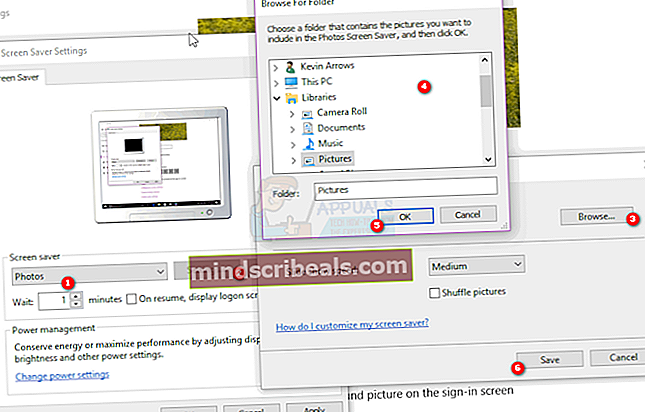
- Chcete-li změnit rychlost, kterou fotografie mění v prezentaci, klikněte na seznam vedle rychlosti prezentace a poté vyberte rychlost.
- Chcete-li, aby se obrázky zobrazovaly v náhodném pořadí, zaškrtněte políčko Zamíchat obrázky.
- Kliknutím na Uložit uložte provedené změny nastavení. Tím se vrátíte do „Nastavení spořiče obrazovky“ okno
- Chcete-li změnit dobu nečinnosti, po kterou počítač čeká, než se spustí spořič obrazovky, zadejte "Počkejte:" čas v minutách.
- Pokud si přejete (z bezpečnostních důvodů), abyste se po návratu do počítače znovu přihlásili, zkontrolujte „Při obnovení, zobrazit přihlášení na obrazovce“ zaškrtávací políčko.
- V dialogovém okně Nastavení spořiče obrazovky klikněte na OK.
Pokud máte podsložky s obrázky ve vybrané složce, nemějte obavy, tyto obrázky se zobrazí také v prezentaci spořiče obrazovky.